みなさんこんにちは!おさかなです!
今回は「カーネル確認コマンド【uname】」について、書いていこうと思います!
それでは、レッツゴー!!!!!
想定読者
・Linuxのシステム情報を調べたい方
・使用中のPCが32bitか64bitか知りたい方
・Linuxコマンドを学習中の方
・Linuxのシステム情報を調べたい方
・使用中のPCが32bitか64bitか知りたい方
・Linuxコマンドを学習中の方
「uname」コマンドって何?
「uname」とは、Linuxのシステム情報を確認できるコマンドのことです。
例えば、カーネルのバージョンや名前、ハードウェア名、更にCPUなどを調べることができる優れものです!(ふむふむ…。)

【Ubuntu】rootユーザーで「ログイン」する方法!パスワード設定のやり方は?
みなさんこんにちは!おさかなです!今回は「【Ubuntu】rootユーザーで「ログイン」する方法」について、書いていこうと思います!それでは、レッツゴー!!!!!想定読者・rootユーザーでログインしたい方・Ubu...
コマンドで確認しよう!
基本構文
それでは早速ターミナルを起動します。
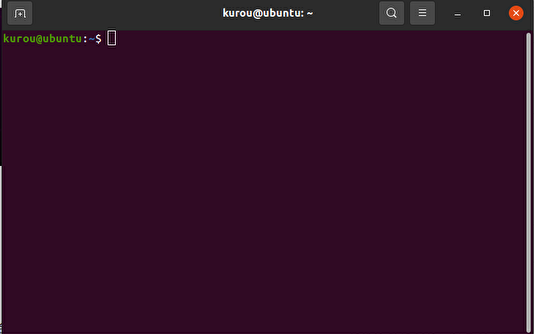
次に下記コードを入力しましょう!(よいしょ!)
sudo unameすると…?
こんな感じで、OSがLinuxであることがわかりました!(おお〜!)
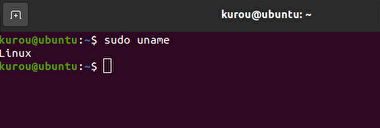
32bit?64bit?カーネル確認
基本構文に加えて「-a」というオプションを付けると「全てのシステム情報」が表示され、カーネルを確認できます!(なるほど)
sudo uname -a
出力結果は以下の通りになります。
32bitカーネル
Linux centos 2.6.18-194.32.1.el5 #1 SMP Wed Jan 5 17:53:09 EST 2011 i686 i686 i386 GNU/Linux64bitカーネル
Linux centos 2.6.18-194.8.1.el5 #1 SMP Wed Jul 5 17:53:09 EST 2011 x86_64 x86_64 x86_64 GNU/Linux
実際に入力してみると…?
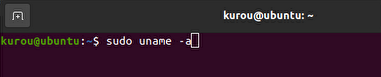
こんな感じで、結果が表示され「64bit」ということがわかりました!(おお!)
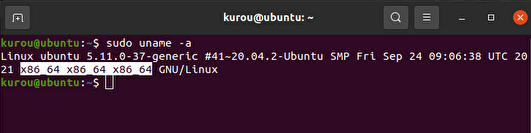
(おめでとう🍰)

【Ubuntu】ファイル名を「変更」する方法とは?【mv】コマンドの使い方!
みなさんこんにちは!おさかなです!今回は「【Ubuntu】ファイル名を「変更」する方法」について、書いていこうと思います!それでは、レッツゴー!!!!!想定読者・Linuxを使用している方・ファイル名を変更する方法...
オプション一覧
「-a」の他にも様々なオプションがあります。
| -a | 全てのシステム情報を表示する |
| -v | バージョンを確認 |
| -r | リリース情報 |
| -m | マシンタイプ |
| -n | ホスト名 |
それぞれの挙動をまとめました!
気になる方は、ぜひ実際にコマンドを試してみてください〜🌸(おー!)
全てのシステム情報を表示する「-a」
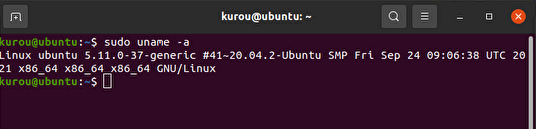
バージョンを確認「-v」
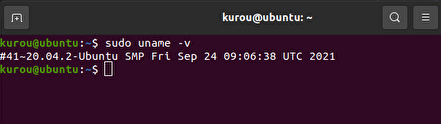
リリース情報「-r」
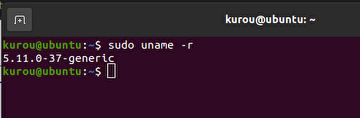
マシンタイプ「-m」
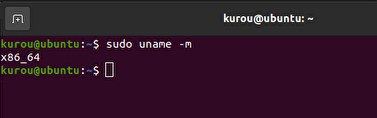
ホスト名「-n」
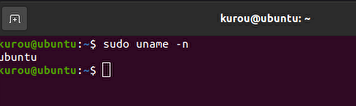

【無料】パスワードを「自動生成」できるフリーソフト【LUFTTOOL】とは?
みなさんこんにちは!おさかなです!今回は「LUFTTOOL」について、書いていこうと思います!それでは、レッツゴー!!!!!想定読者・パスワード生成ソフトを探している方・パスワードを自動生成したい方・フリーソフトを...

おさかな
uname?

ナビまる
僕はナビまるだよ!笑
【追伸】
僅かですが、私もウクライナに寄付させていただきました。
一刻も早く状況が改善し、少しでも多くの方が助かりますように。
ウクライナを応援したい方々用に、寄付金を送金できる銀口口座の詳細を更新いたします。以下になります。
— 在日ウクライナ大使館 (@UKRinJPN) February 25, 2022
三菱UFJ 銀行
広尾支店 047
普通
口座番号0972597
エンバシーオブウクライナ
ご応援、どうもありがとうございます。
これで全ての操作は完了です。(やった~!)
お疲れ様でした☕
ここまで読んでくださり、ありがとうございました!


